Excel设置图片与表格一起隐藏的设置流程
办公软件是指可以进行文字处理、表格制作、幻灯片制作、图形图像处理、简单数据库的处理等方面工作的软件。目前办公软件朝着操作简单化,功能细化等方向发展。办公软件的应用范围很广,大到社会统计,小到会议记录,数字化的办公,离不开办公软件的鼎力协助。另外,政府用的电子政务,税务用的税务系统,企业用的协同办公软件,这些都属于办公软件。
还不会设置图片和表格一起隐藏?其实在Excel软件中操作起来是非常容易的。今天小编就讲解Excel设置图片和表格一起隐藏的操作流程,相信大家通过学习,在以后的操作中一定会得心应手。
一、默认下的隐藏行或者列
1、选择图片所在的列,右击选择隐藏:
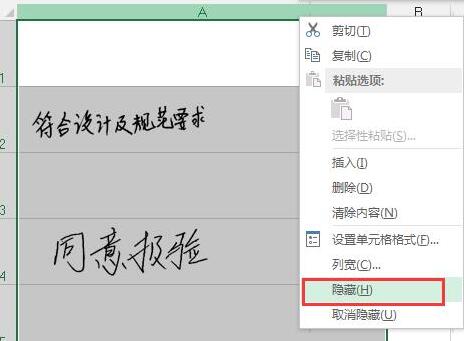
2、如图所示,列隐藏之后,图片没有随着隐藏,而是右移到下一列了:
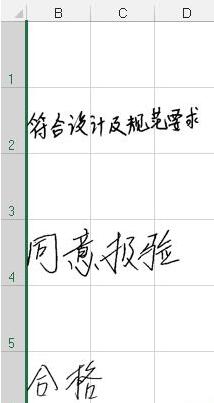
二、同时隐藏单元格和图片的方法
1、选择图片,按键盘上的F5键,点击 定位条件:
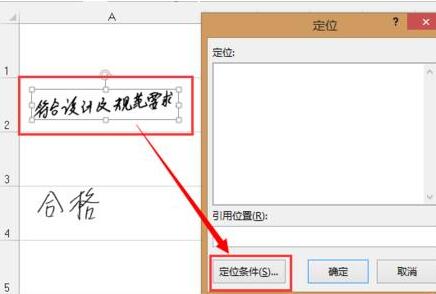
2、选择对象,点击 确定,即可将与选择的图片格式相同的对象全部选中:
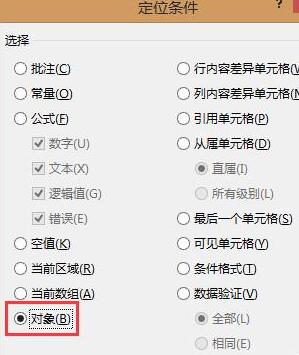
3、右击任意图片,选择大小和属性:
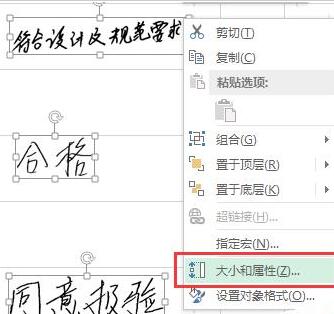
4、点击右侧的属性框,选择 大小和位置随单元格而变:
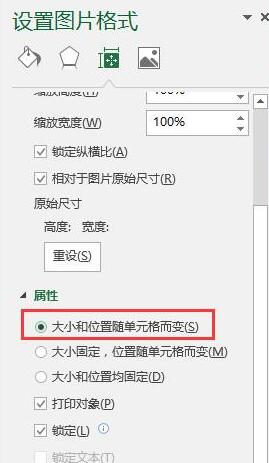
5、选择表格所在的行或者列,右击,选择隐藏:
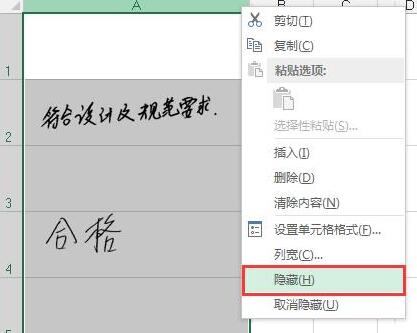
6、如图所示,即已将图片随列一起隐藏了:

快来学习学习Excel设置图片和表格一起隐藏的操作流程吧,一定会帮到大家的。
Office办公软件是办公的第一选择,这个地球人都知道。除了微软Office,市面上也存在很多其他Office类软件。
……